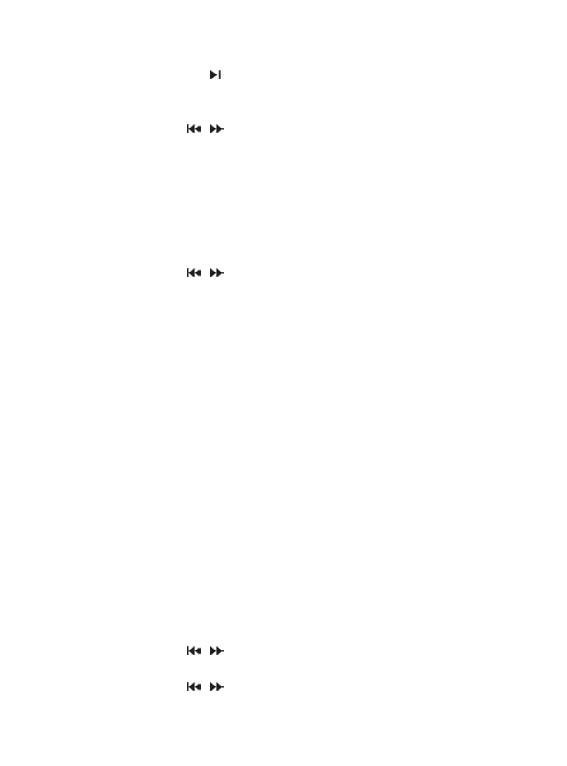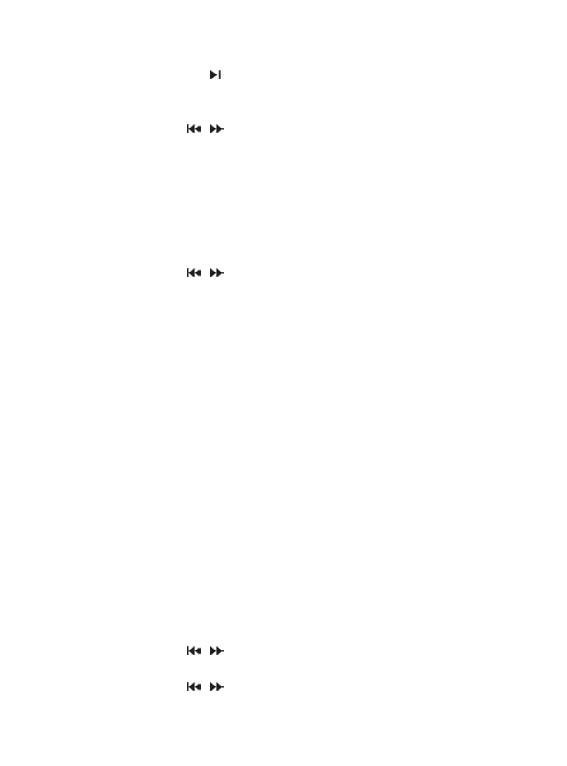
Seite 6 von 11 DE
Alle Titel löschen
Um alle Titel im Speicher zu löschen, gehen Sie wie folgt vor:
(1) Drücken Sie ggf. die Taste, um die aktuelle Wiedergabe anzuhalten.
(2) Drücken Sie die Menü Taste, um das “Setup” Menü aufzurufen.
(3) Wählen Sie “Alles löschen” und bestätigen Sie mit der Menü Taste.
(4) Drücken Sie die / Tasten, um Ja oder Nein auszuwählen. Bestätigen Sie
Ihre Auswahl mit der Menü Taste. Drücken Sie die Zurück Taste, um zum
Wiedergabemodus zurückzukehren.
A-B Repeat
Um einen speziellen Abschnitt eines Titels zu wiederholen, gehen Sie wie folgt vor:
(1) Drücken Sie während der Wiedergabe eines Titels die Menü Taste, um in das
“Play Setup” Menü zu gelangen.
(2) Drücken Sie die / Tasten, um “A-B Wiederholung” auszuwählen und
bestätigen Sie Ihre Auswahl mit der Menü Taste.
(3) Am gewünschten Start-Punkt drücken Sie die Menü Taste, um den Start der A-
B Wiederholung festzulegen.
(4) Am gewünschten End-Punkt drücken Sie die Menü Taste, um das Ende der A-
B Wiederholung festzulegen.
(5) Der Abschnitt zwischen dem Start- und dem End-Punkt wird nun wiederholt.
(6) Um die A-B Wiederholung zu beenden, drücken Sie erneut die Menü Taste.
Abspielarten:
Normal - Spielt alle Titel einmal und stoppt anschließend die Wiedergabe
Titel wdh. - Wiederholt den aktuellen Titel
Ordner - Spielt alle Titel im gewählten Ordner einmal
Ordner wdh. - Spielt und wiederholt alle Titel im gewählten Ordner
Alles wdh. - Spielt alle Titel ab und beginnt von vorne
Zufall - Spielt alle Titel in zufälliger Reihenfolge
Intro - Spielt die ersten 10 Sek. eines jeden Titels
Um eine Abspielart zu wählen, gehen Sie wie folgt vor:
(1) Drücken Sie während der Wiedergabe eines Titels die Menü Taste, um in das
“Play Setup” Menü zu gelangen.
(2) Drücken Sie die / Tasten, um “Wiederholung” auszuwählen und
bestätigen Sie Ihre Auswahl mit der Menü Taste.
(3) Drücken Sie die / Tasten, um die gewünschte Abspielart auszuwählen.
Bestätigen Sie Ihre Auswahl mit der Menü Taste. Drücken Sie die Zurück
Taste, um zum Wiedergabemodus zurückzukehren.